Основні можливості програми Display Fusion при налаштуванні 2-х моніторів, працює на Windows XP, 7, 8 і на Windows 10
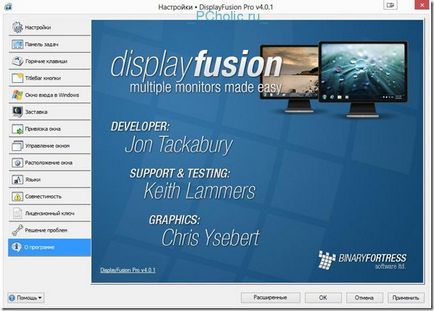
Завантажити та встановити DisplayFusion Pro v3.3.1
потім, клікнувши на значок програми в області повідомлень правою КМ виберіть "Налаштування" -
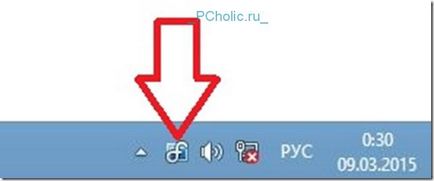
значок програми DisplayFusion в області повідомлень
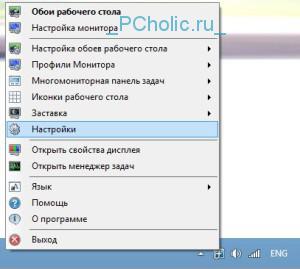
і в вікні налаштувань виберіть "Запускати разом з Windows", -
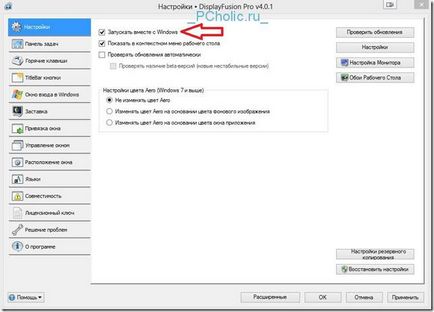
Запускати програму DisplayFusion разом з Windows
є можливість вибору відображення панелі завдань на одному або на кожному моніторі -
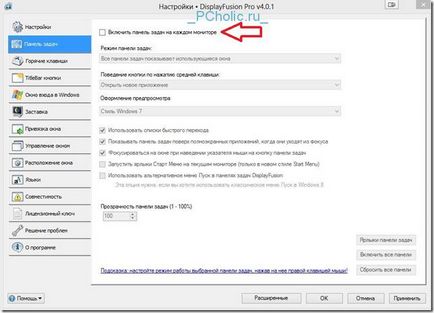
вибір відображення панелі завдань на одному або на двох моніторах
робота з вікнами можлива за допомогою гарячих клавіш і TitleBar кнопок (показана зеленою стрілкою, вибрані кнопки будуть на всіх вікнах Windows поруч зі стандартними - згорнути, розширити, закрити) -
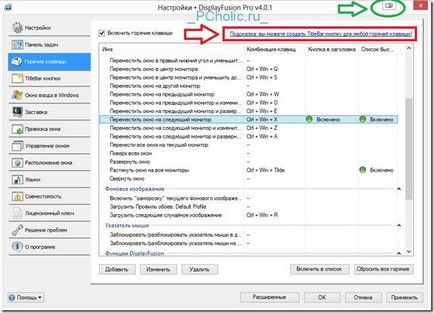
включення гарячих клавіш
приклади кнопок "Перемістити вікно на следущий монітор" і "Розтягнути вікно на всі монітори"
тут призначаються потрібні TitleBar кнопки -
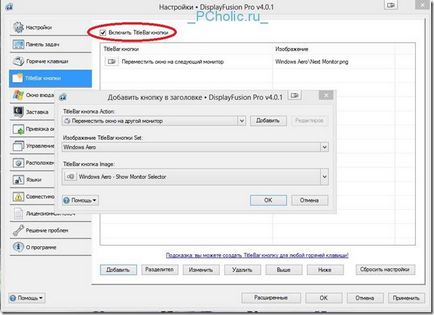
а тут призначаються ці кнопки
щоб ОС швидше завантажувалася не ставте галки в вікні входу в Windows -
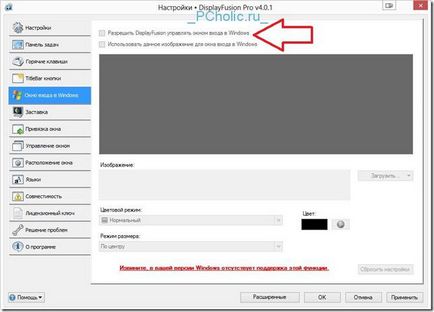
можливість змінювати картинку при вході в Windows
а в прив'язці вікна для зручності роботи з вікнами можна відзначити всі пункти -
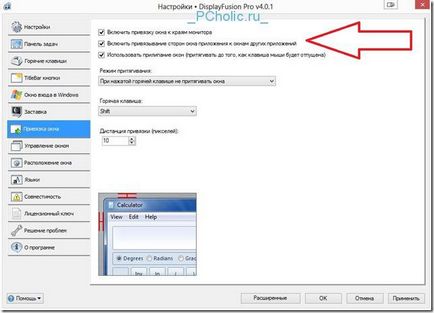
прив'язка вікна Windows для зручності роботи
і в управлінні вікнами теж -
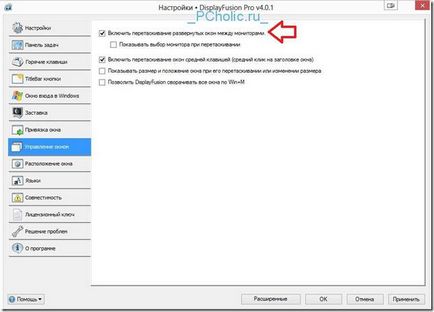
перетягування вікна між моніторами мишею і середньою кнопкою миші
інші пункти налаштувань програми на ваш розсуд.
Ще раз клікніть ПКМ на значку DisplayFusion і виберіть "Шпалери робочого столу" -
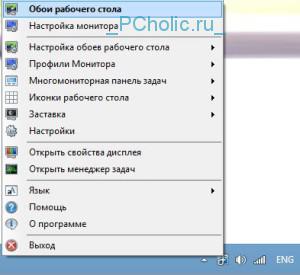
виберіть цей пункт для настройки шпалер робочого столу
виберіть варіант розташування шпалер на двох моніторах, режим зображення і потрібну картинку -
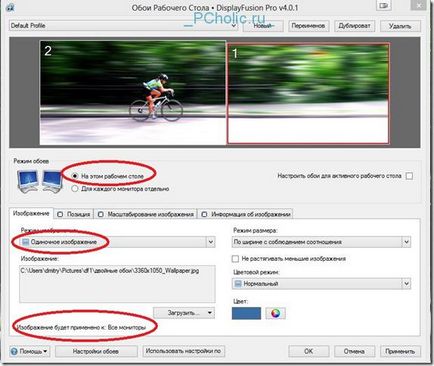
одна картинка на два монітори
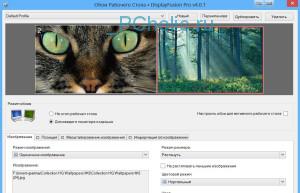
роздільні картинки на кожному моніторі
Цих налаштувань досить для легкого управління мультимоніторних системою!